不同的颜色混合可以得到不同的颜色。ps有很多颜色解决方案,常用的是RGB。
- 软件名称:
- Adobe Photoshop 8.0 中文完整绿色版
- 软件大小:
- 150.1MB
- 更新时间:
- 2015-11-04立即下载
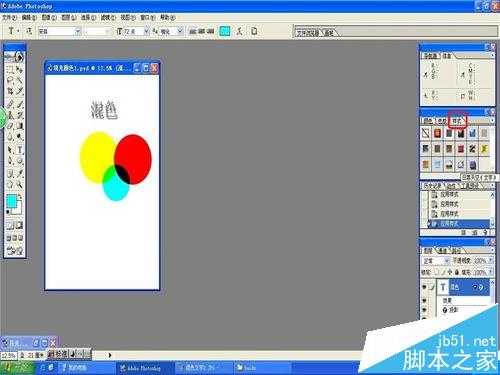
1、新建并绘制黄色圆形。
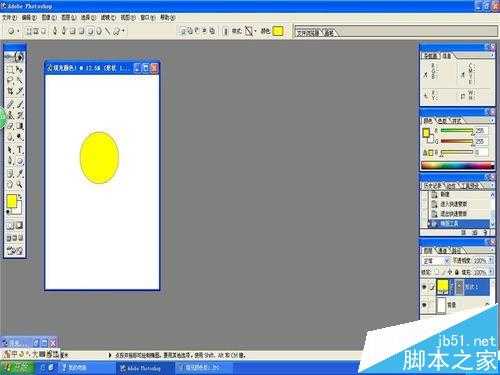
2、新建图层,在图层标签点击新建。
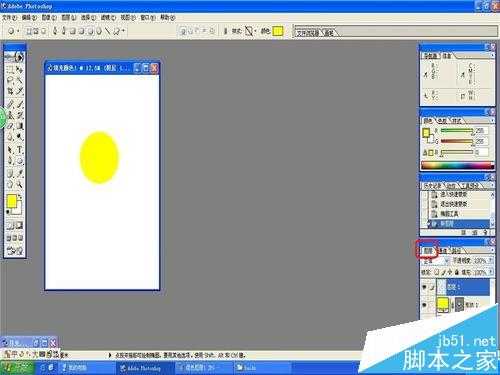
3、利用色板选择前景色。
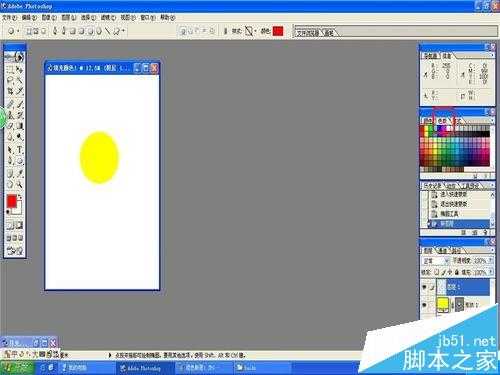
4、绘制填充红色圆形,并交叉。正常叠加。
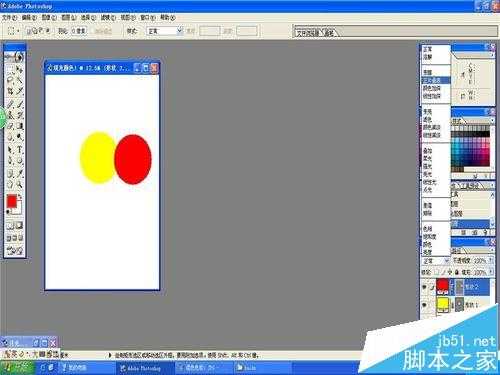
5、绘制填充青色圆形,交叉。正片叠低,效果就是混色。
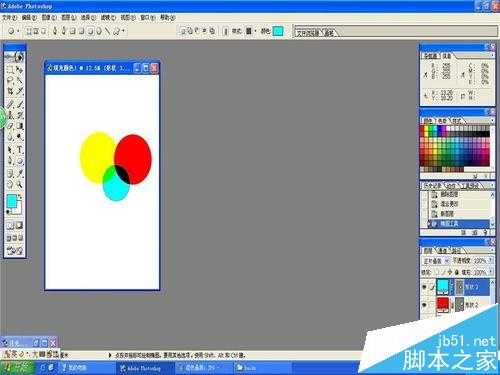
6、选择文字工具,选择参数。
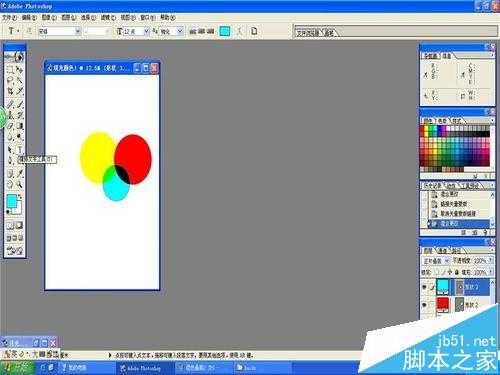
7、拖拽文字框,输入文字,点击对号确定。还可以改变样式。
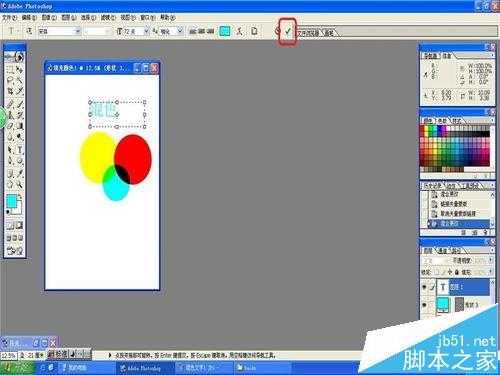
注意事项:图层的概念,快捷键。
相关推荐:
ps怎么把图片颜色变成单色?
ps怎么快速更换logo的颜色?